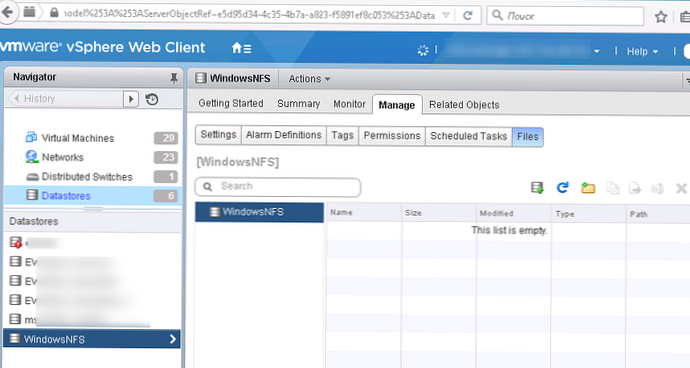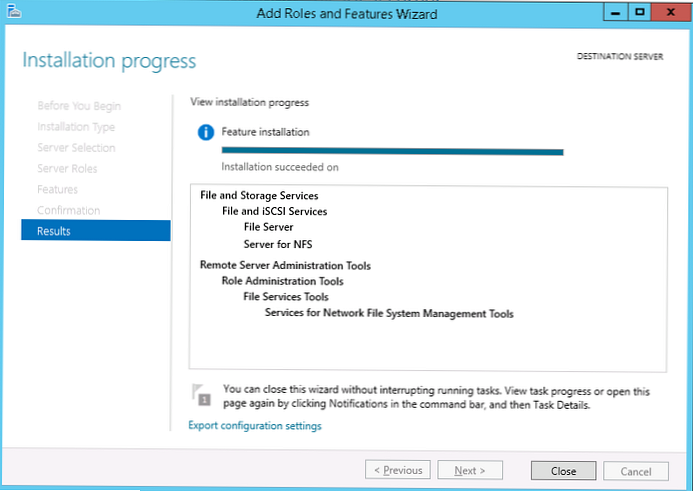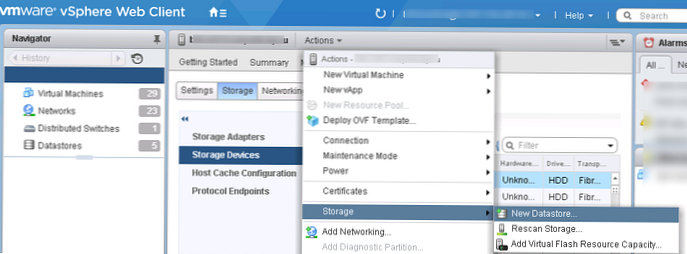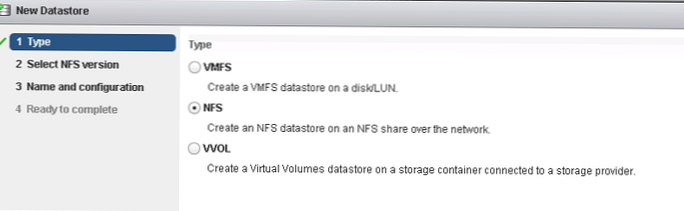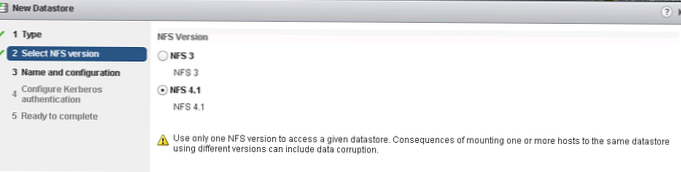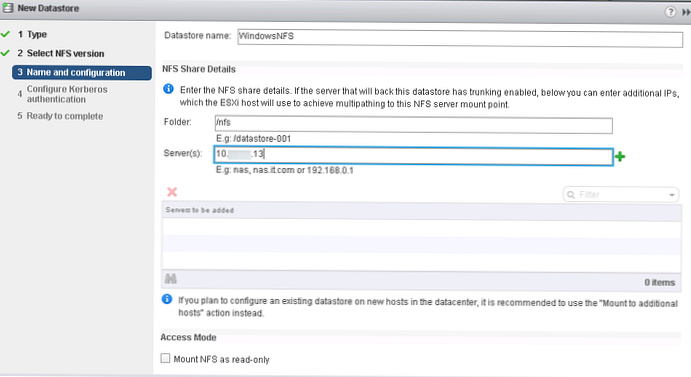W tym artykule pokażemy, jak podłączyć katalog sieciowy znajdujący się w systemie Windows Server 2012 R2 jako oddzielny magazyn danych na hoście VMware ESXi i używać go do przechowywania plików maszyny wirtualnej i obrazów ISO. VMWare ESXi nie jest w stanie pracować bezpośrednio z udostępnionymi folderami Windows (za pośrednictwem protokołu SMB), więc będziemy musieli użyć innego sposobu.
ESXi pozwala używać następujących typów pamięci jako magazynu danych:
- Dysk lokalny lub jednostka LUN na zewnętrznym urządzeniu magazynującym podłączonym przez Fibre Channel lub iSCSI
- Network File System (NFS) - ten protokół sieciowy służy przede wszystkim do zdalnego dostępu do systemu plików w środowisku Unix / Linux.
Funkcja serwera NFS na platformie serwerowej Microsoft pojawiła się w systemie Windows Server 2003 R2 i jest nadal obsługiwana w systemie Windows Server 2012 R2.
Wskazówka. Używanie katalogu NFS jako magazynu plików dla maszyn wirtualnych VMWare jest zalecane tylko w testowym, laboratoryjnym i niekrytycznym środowisku produkcyjnym..Przede wszystkim musimy skonfigurować katalog NFS w systemie Windows 2012 R2 i podłączyć go jako magazyn na hoście ESXi. Załóżmy, że mamy już serwer Windows z zainstalowaną rolą usług plików (Usługi plików i przechowywania). Aby zainstalować funkcjonalność serwera NFS:
- Otwórz konsolę Menedżer serwera i wybierz Zarządza -> Dodaj role i funkcje
- W sekcji role rozwiń rolę. Usługi plików i przechowywania -> Usługi plików i iSCSI

- I sprawdź opcję Serwer dla NFS
- Kliknij Dalej. Po zakończeniu instalatora roli zamknij konsolę Menedżera serwera.
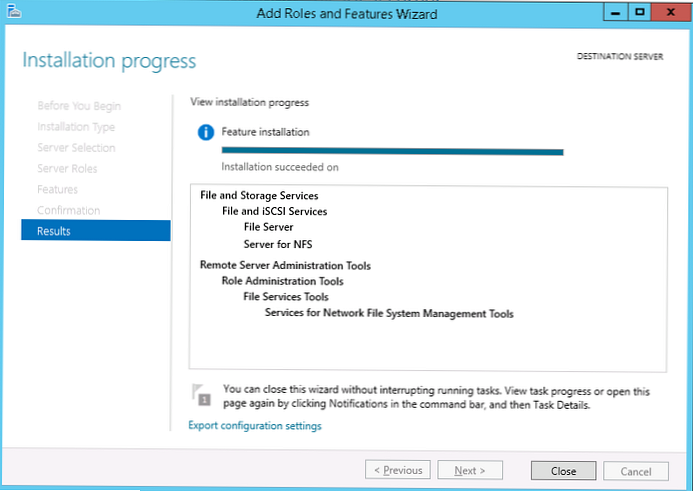
Wskazówka. Możesz zainstalować funkcję Serwer dla NFS za pomocą tylko jednego polecenia Powershell:
Add-WindowsFeature „FS-NFS-Service”
Następnie utwórz katalog Windows, który będzie używany jako punkt podłączenia NFS. Jako przykład stworzyliśmy katalog c: \ nfs (w rzeczywistości nie jest to najlepsze miejsce do utworzenia folderu udostępnionego, najlepiej osobnego dysku lub folderu z twardym przydziałem).
W konsoli Menedżer serwera przejdź do sekcji Usługi plików i przechowywania-> Akcje. Uruchom Kreatora tworzenia nowych zasobów (Zadania -> Nowy udział) i wybierz NFS Share-Quick. 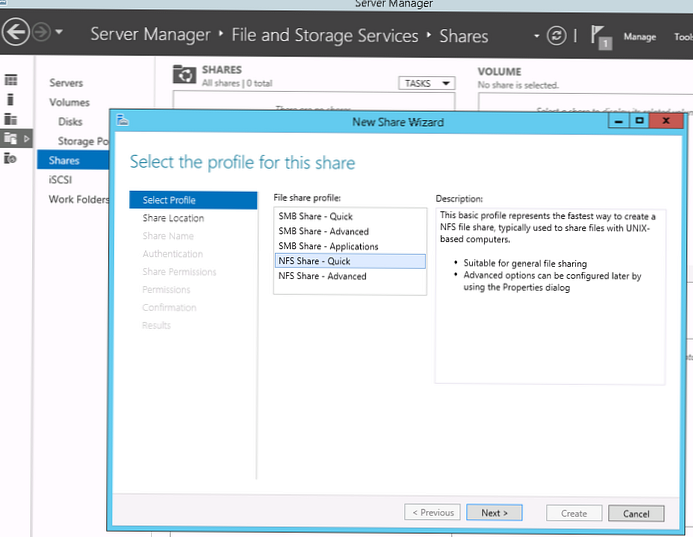 Podaj ścieżkę do katalogu i jego nazwę. W naszym przykładzie nazywa się to nfs. W takim przypadku pełna ścieżka NSF (ścieżka do zdalnej kuli), która zostanie użyta w środowisku Unix do uzyskania dostępu do tego katalogu, będzie: msk-fs01: / nfs
Podaj ścieżkę do katalogu i jego nazwę. W naszym przykładzie nazywa się to nfs. W takim przypadku pełna ścieżka NSF (ścieżka do zdalnej kuli), która zostanie użyta w środowisku Unix do uzyskania dostępu do tego katalogu, będzie: msk-fs01: / nfs
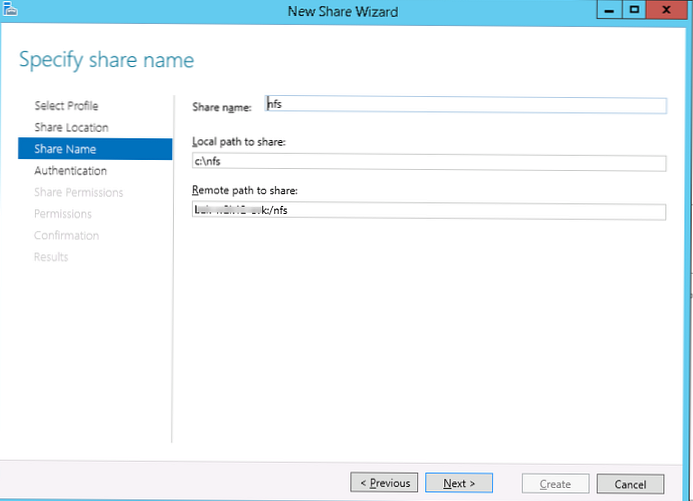
Na karcie z typami uwierzytelniania wyłącz uwierzytelnianie Kerberos, wybierz „Bez uwierzytelnienia serwera” i „Włącz niezapisany dostęp użytkownika”.
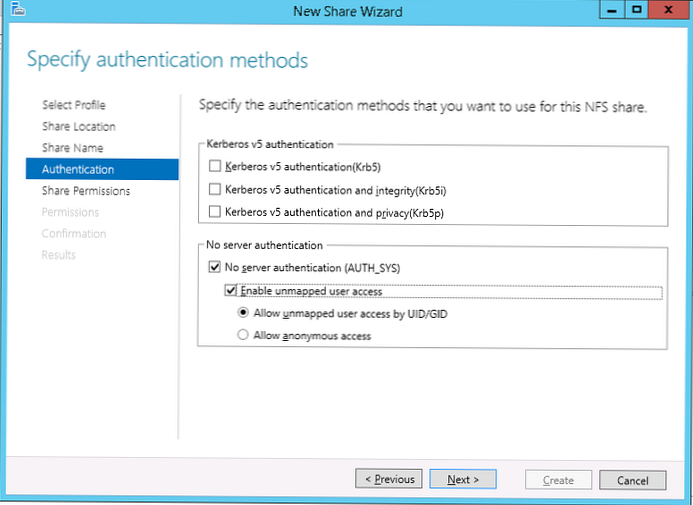
Ogranicz dostęp do katalogu przez adres IP hosta ESXi. Aby to zrobić, podaj adres IP serwera i nadaj mu uprawnienia Odczyt / zapis i Zezwalaj na dostęp do konta root.
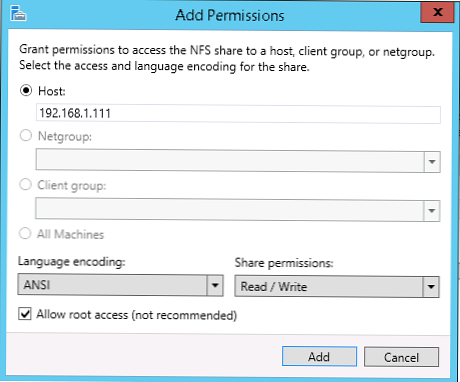
Wskazówka. Dostęp do usługi NFS można również ograniczyć za pomocą Zapory systemu Windows, ograniczając dostęp z dowolnego miejsca oprócz określonych adresów IP lub podsieci.
Możesz także utworzyć udostępniony katalog NFS i ograniczyć dostęp do niego za pomocą PowerShell:
New-NfsShare -Name "NFS" -Path "c: \ nfs" -AllowRootAccess $ true -Permission Readwrite -Authentication sys
Grant-NfsSharePermission -Name „NFS” -ClientName 192.168.1.11 -ClientType host -LanguageEncoding ANSI
Tak więc utworzyliśmy nowy udostępniony katalog sieciowy NFS w systemie Windows Server 2012 R2. Pozostaje podłączyć go jako pamięć na hoście VMWare ESXi.
Wskazówka. Przed przejściem do kolejnych kroków upewnij się, że port vmkernel jest skonfigurowany na serwerze ESXi.- Połącz się z serwerem vSphere lub ESXi. W menu Akcja wybierz Pamięć> Nowy magazyn danych
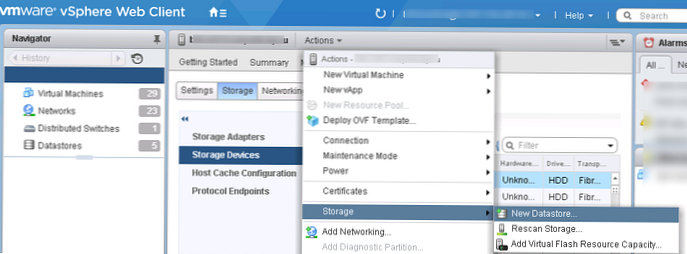
- Wybierz typ magazynu Nfs
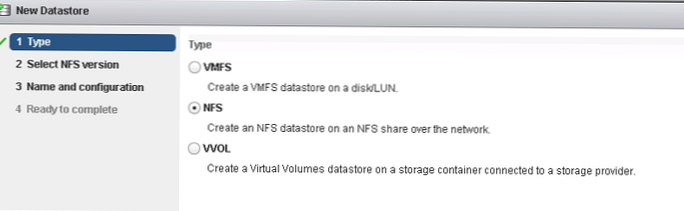
- Wybierz wersję NFS 4.1 (obsługiwane w systemie Windows Server od wersji 2012)
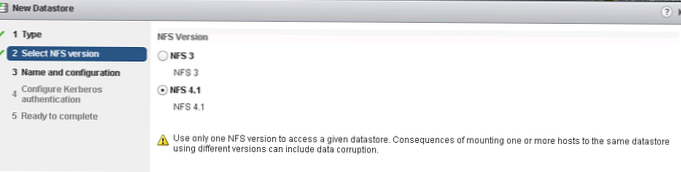
- Podaj nazwę magazynu danych (WindowsNFS), podaj katalog NFS (/ nfs) i adres serwera NFS (adres IP lub nazwa DNS)
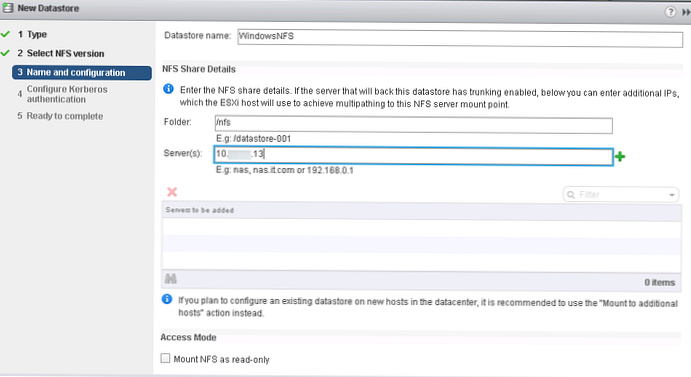
Po pomyślnym dodaniu magazynu NFS pojawi się on na liście dostępnych magazynów hosta. Możesz użyć tego pustego magazynu do przechowywania plików obrazów VM lub ISO..